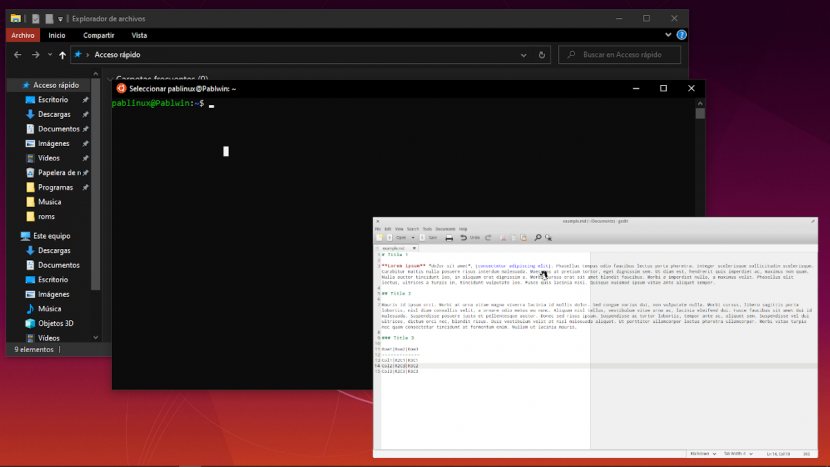
Kai „Microsoft“ prieš kiek mažiau nei 4 metus pirmą kartą pristatė savo WSL, daugelis vartotojų buvo patenkinti naujove. Be kita ko, turėdami „Linux“ terminalą sistemoje „Windows“ galime naudoti daugybę įrankių. Tačiau tokio tipo „virtuali mašina“ turi nedidelę problemą: iš tikrųjų ir greitai bei blogai paaiškindama, ji nėra prijungta prie jokio išvesties įrenginio, todėl negalime paleisti programų su GUI. Arba ne oficialiai, nes VcXsrv jei jis ketina mums leisti.
VcXsrv yra a „xorg“ pagrindu sukurtas „Windows X“ serveris. Ši maža programa leis mums imituoti, kad prie mūsų WSL yra prijungtas monitorius, kuriuo galime paleisti programas su vartotojo sąsaja. Nes juos įdiegti jau buvo įmanoma, tačiau bandant juos paleisti pasirodė klaida. Šiame straipsnyje mes parodysime veiksmus, kuriuos turite atlikti, jei, pavyzdžiui, norite įdiegti „Gedit“ į „Windows 10“.
Kaip paleisti „Linux“ programas su GUI sistemoje „Windows 10“ „VcXsrv“ dėka
- Pirmas dalykas, kurį turime padaryti, yra įdiegti WSL. Į šis straipsnis nuo praėjusio rugsėjo jūs paaiškinote viską, ko reikia, kad tai padarytumėte. SVARBU: Rašymo metu nereikia atnaujinti į WSL 2; Yra keletas klaidų, kurios blokuoja „Linux“ programų su GUI veikimą sistemoje „Windows 10“. Tikriausiai jos bus ištaisytos ateityje, tačiau dabar tai neįmanoma.
- Tada įdiegsime „VcXsrv“, kurį galite rasti adresu šią nuorodą.
- Diegimo metu mes paliksime viską kaip numatytąjį. Diegimo pabaigoje „VcXsrv“ veiks fone, o jo parinktis galėsime pasiekti iš sistemos dėklo.
- Jei tai rodo mums ugniasienės įspėjimą, mes leidžiame pasiekti „VcXsrv windows xserver“.
- Kitas žingsnis - atlikti bandymus. Teoriškai galime įdiegti bet kurią programą ir komanda priklausys nuo įdiegto „Linux“ paskirstymo. „Ubuntu“ ir išvestiniuose produktuose komanda yra įprasta (sudo apt install APP). Prisimename, kad programų diegimas WSL yra ilgas procesas, todėl turėsite būti kantrūs.
- Įdiegę programą, vykdysime šią komandą:
export DISPLAY=:0
- Kai komanda bus įvykdyta, turime paleisti programą. Norėdami tai padaryti, mes turime įrašyti jūsų vardą į terminalą. „Gedito“ atveju turime parašyti „gedit“.
Jei norime vienu metu paleisti kelias „Linux“ programas, turime jas paleisti iš langų terminalas. Atminkite, kad tai atlikę, prieš bet kurią komandą turime įvesti „wsl“ be kabučių. Prieš paleisdami kiekvieną programą, turėsime naudoti komandą nuo 6 žingsnio.
Trikčių diagnostika ir šalinimas
Paprastai problemų nėra daug, bet dažniausiai tai, kad mes naudojame WSL 2, kurį mes jau paaiškinome, kad šiuo metu yra keletas klaidų. Tai, ką turime padaryti, yra pažeminti (pažeminti). Tai atliksime taip:
- Atidarome „Windows PowerShell“ ir įveskite šią komandą, kad parodytume, kokią WSL versiją naudojame:
wsl -l -v
- Jei tai rodo tik pagalbos parinktis, daroma prielaida, kad esame WSL 1. Jei pasirodo informacija apie versiją ir skiltyje „VERSIJA“ rodoma „2“, turime nusileisti įvesdami šią komandą:
wsl --set-version Ubuntu 1
- Kitas žingsnis - kantrybė. Gali praeiti nuo 20 iki 30 minučių (ar daugiau), atsižvelgiant į naudojamą įrangą. Kai procesas bus baigtas, „Linux“ GUI programos turėtų veikti sklandžiai.
Būkite atsargūs, gali kilti problemų dėl daugialypės terpės programų
Tai, kas paaiškinta šiame straipsnyje, yra skirta vaizdui. Tai reiškia, kad tokias programas kaip „Gedit“ galime paleisti be problemų, tačiau nėra gera idėja įdiegti tokias programas kaip „Rythmbox“, nes garsas nebus toks, kokio tikėtasi. Be to, programos veikia gana gerai, tarsi jos būtų vietinės. Nepriklausomai nuo visos grafinės aplinkos, „virtuali mašina“ veikia daug sklandžiau nei kitos, kaip ir visos, kurias mes įdiegiame „Virtualbox“ arba pačios „Microsoft“ „Hyper-V“.
Neatmetama galimybė, kad ateityje viskas pagerės ir garso prasme. Bet kokiu atveju tai, kas paaiškinta šiame straipsnyje, pasitarnaus visiems, norintiems „Windows“ naudoti kai kuriuos „Linux“ įrankius, kurių kitaip būtų neįmanoma. Kokią išskirtinę „Linux“ programą norėtumėte paleisti „Windows 10“?
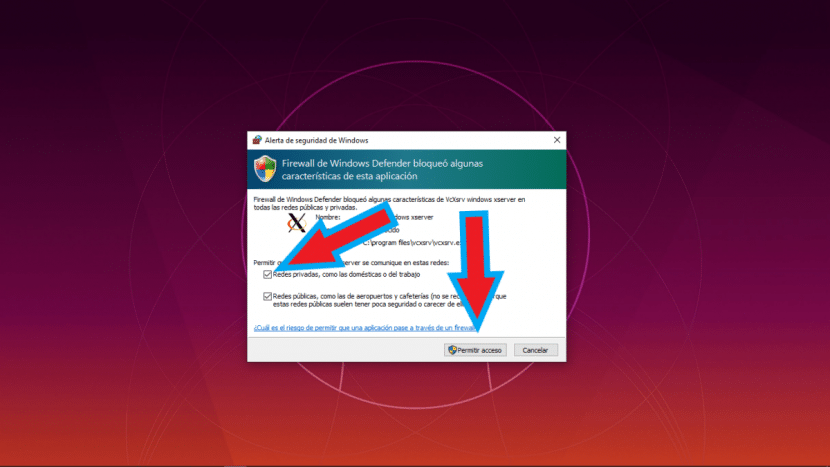
Indėlis vykdant juos iš WSL 2 nereikalaujant naujesnės versijos į WSL 1:
https://github.com/microsoft/WSL/issues/4106
Pagarbiai,